
Obsah:
- Zásoby
- Krok 1: 3D model
- Krok 2: 3D tlač
- Krok 3: Príprava na montáž: Drôty
- Krok 4: Príprava na montáž: OLED displej
- Krok 5: Príprava na montáž: Joysticky
- Krok 6: Príprava na montáž: NRF24L01
- Krok 7: Príprava na montáž: potenciometre
- Krok 8: Príprava na montáž: Prepínače
- Krok 9: Príprava na montáž: Pripájajte puzdro na batériu k vypínaču
- Krok 10: Príprava na montáž: Regulátor napätia AMS1117
- Krok 11: Príprava dosky Perf: Arduino a pin záhlavia
- Krok 12: Príprava dosky Perf: Rozšírenia pinov
- Krok 13: Zostavenie: Pripojte joysticky k základni
- Krok 14: Montáž: Pripojte potenciometre a OLED displej k stojanu potenciometrov
- Krok 15: Montáž: Pripojte stojan potenciometra k základni joysticku
- Krok 16: Montáž: Pripojte kryt NRF24L01 k stojanu potenciometra
- Krok 17: Zostavenie: Pripojte držadlá k základni
- Krok 18: Montáž: Pripojte puzdro na batériu k základni
- Krok 19: Montáž: Pripojte spínače k držadlám
- Krok 20: Montáž: Pripojte zostavu dosky Perf k základni joysticku
- Krok 21: Montáž: Pripojte dosku Perf k držiaku dosky Perf
- Krok 22: Pripojenia Arduino
- Krok 23: Kód vysielača
- Krok 24: Kód prijímača
- Krok 25: Záver
- Autor John Day [email protected].
- Public 2024-01-30 11:57.
- Naposledy zmenené 2025-01-23 15:05.

Tento projekt vám ukáže, ako som postupoval pri navrhovaní a stavbe RC vysielača na báze Arduina.
Mojím cieľom pre tento projekt bolo navrhnúť RC vysielač s 3D tlačou, ktorý by som mohol použiť na ovládanie ďalších projektov Arduino. Chcel som, aby bol ovládač čo najstálejší, ale tiež som chcel, aby sa dal rozobrať a prerobiť jeho časti. Tento projekt je výsledkom niekoľko týždňov tvrdej práce.
Zásoby
Na zostavenie tohto ovládača budete potrebovať:
- Analógový joystick x2
- Analógový potenciometer x2
- 128 x 32 0,91 palcový OLED displej x1
- Arduino Nano x1
- Modul NRF24L01 s anténou x1
- 3 cm x 7 cm perfboard x1
- Li-ion batéria BRC 18650 3,7 v x2
- 2 -článkové puzdro na batériu 18650 x1
- Regulátor napätia AMS1117 3,3 x1
- 3polohový prepínač x1
- 2polohový prepínač x2
Ďalšie položky:
- Viacfarebný štandardný drôt s priemerom 22
- Viacfarebný drôt s priemerom 22 jadra
- Hlavičky kolíkov mužského a ženského pohlavia
- m3 maticové skrutky a matice (rôznej dĺžky)
- m2 skrutky a matice s plochou hlavou (rôzna dĺžka)
- medzery medzi m2 (rôzna dĺžka)
-
Prístup k:
- 3D tlačiareň
- Spájkovačka
Krok 1: 3D model

Začal som modelovaním ovládača v softvéri 3D modelovania. Počas procesu návrhu som vzal do úvahy niekoľko vecí:
- Moja 3D tlačiareň je relatívne malá, takže moje časti by museli byť po procese tlače spojené. Aby som to vyriešil, pridal som do celého návrhu otvory na pripevnenie dielov pomocou skrutiek m2.
- Chcel som ľahko zmeniť usporiadanie dielov na svojom návrhu bez toho, aby som musel znova tlačiť, a preto som pridal rovnomerne rozmiestnené otvory, kde by boli diely spojené, aby sa vytvorili príležitosti pre návrh po tlači.
- V tomto prevedení som sa celkom vyhol previsu, čo malo za následok vysokokvalitné výtlačky.
Tento model neobsahuje všetky diely tvoriace vysielač, ale sú zahrnuté všetky diely potrebné pre 3D tlač. Súbor STEP pre tento model si môžete stiahnuť kliknutím na tlačidlo nižšie stiahnuť.
*Zahrnul som súbor.stl pre kryt nrf24 pre tých, ktorí mali problém rozdeliť ho na tri samostatné časti.
Krok 2: 3D tlač

Toto je pomerne jednoduchý krok. Po vytlačení všetkých dielov sa môžete začať pripravovať na montáž dielov.
Krok 3: Príprava na montáž: Drôty
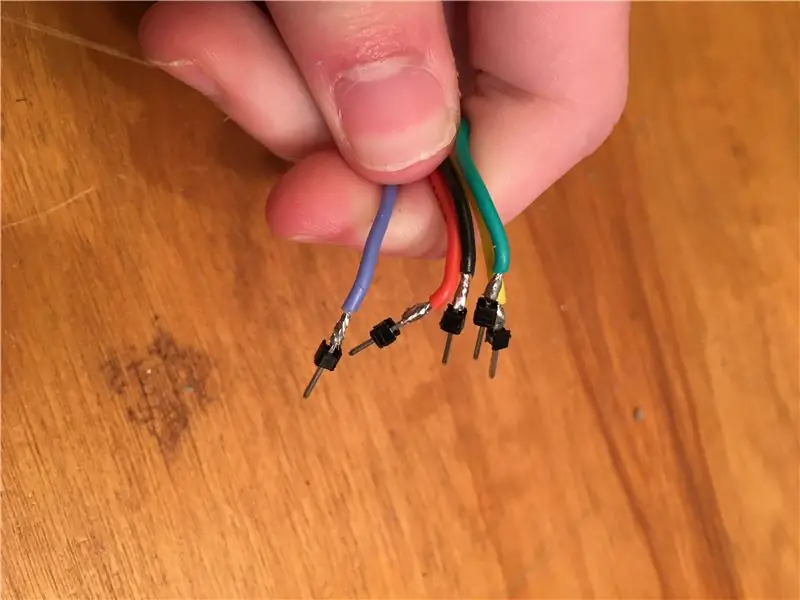
Aby som umožnil zmeny v dizajne tohto projektu, pripájal som na jeden koniec všetkých drôtov zástrčky konektora.
Krok 4: Príprava na montáž: OLED displej

Pred montážou budete musieť pripraviť niekoľko elektronických súčiastok. Prvá vec, ktorú musíte urobiť, je spájkovať vodiče s každým z kolíkov komponentu. (V tejto situácii je jednoduchšie použiť štandardný drôt, pretože je flexibilnejší, a preto sa jednoduchšie montuje.) Môj OLED displej bol bez kolíkových konektorov, a preto som káble spájkoval priamo s oddeľovacou doskou. Nezáleží však na počasí ani na spájkovaní konektorov.
Krok 5: Príprava na montáž: Joysticky


Ďalším krokom je spájkovanie vodičov s joystickmi. V tomto prípade som spájkoval vodiče k hlavičkám pinov z niekoľkých dôvodov:
- Ak by som odstránil hlavičky kolíkov a spájkoval ich s otvormi, musel by som vodiče previesť cez vrcholy otvorov, pretože držiak s 3D tlačou je priamo pod oddeľovacou doskou joysticku.
- Keďže som spájkoval s kolíkovými konektormi, vodiče padali priamo nadol a vrchná strana vysielača bola organizovanejšia.
Na obidva joysticky som použil rovnaké farby pre rovnaké typy čapov:
- Červená pre VCC
- Čierna pre GND
- Modrá pre VRX
- Žltá pre VRY
- Zelená pre JZ
To uľahčilo pripojenie vodičov k správnym portom na Arduine.
Krok 6: Príprava na montáž: NRF24L01

V prípade modulu NRF24L01 som odstránil záhlavie pinov a spájkoval som priamo do otvorov, aby bolo miesto na dosku. Opäť som si vzal na vedomie farby, ktoré som použil pre každý kolík pre budúce použitie.
Krok 7: Príprava na montáž: potenciometre

V prípade potenciometrov spájajte vodiče s každým z troch vodičov. Vonkajšie dva vodiče sú buď uzemňovacie alebo vcc kolíky (nezáleží na tom, v akom poradí) a stredný vodič je vyvedený. Na vonkajšie dva vodiče som spájkoval červený a čierny vodič a na stredový kábel biely vodič potenciometre.
Krok 8: Príprava na montáž: Prepínače

Vezmite trojpolohový prepínač a spájkujte vodič ku každému z kolíkových konektorov. Na stred som použil čiernu a na vonkajšie dve ďalšie farby, ktoré som vzal na vedomie pre budúce použitie.
Na dvoch polohových spínačoch sú tri kolíkové záhlavia. Budete používať iba dva z nich. V strede ide čierny drôt a na jeden z dvoch vonkajších kolíkových konektorov ide ďalší vodič. Dôležité: Vykonajte to iba pre jeden prepínač.
Ďalší vypínač bude použitý ako vypínač. Zatiaľ spájkujte vodič iba k stredovému kolíku tohto vypínača.
Krok 9: Príprava na montáž: Pripájajte puzdro na batériu k vypínaču

Pripojte červený vodič puzdra batérie k jednému z vonkajších kolíkov vypínača. Ak ste to ešte neurobili, spájkujte kolíkový konektor na čierny vodič puzdra batérie.
Krok 10: Príprava na montáž: Regulátor napätia AMS1117


Na tento krok budete potrebovať 3,3 voltový regulátor AMS1117. Tu mám jeden pripevnený k oddeľovacej doske navrhnutej pre NRF24L01, takže ukážem, ako dokončiť tento krok pomocou tejto časti. Ak máte iba AMS1117 IC, existuje množstvo návodov, ktoré vám môžu pomôcť s zapojením.
Prvá vec, ktorú som urobil, bolo odpojenie všetkých záhlaví pinov z dosky. Potom som na zodpovedajúce kolíky spájkoval červený a čierny drôt.
Pokračoval som v nestálom dizajne a vzal som rad dvoch zásuvkových kolíkových konektorov a pripevnil ich k portom VCC a GND, kde by sedel modul NRF24L01.
Keď to urobíte, môžete prejsť na ďalší krok.
Krok 11: Príprava dosky Perf: Arduino a pin záhlavia


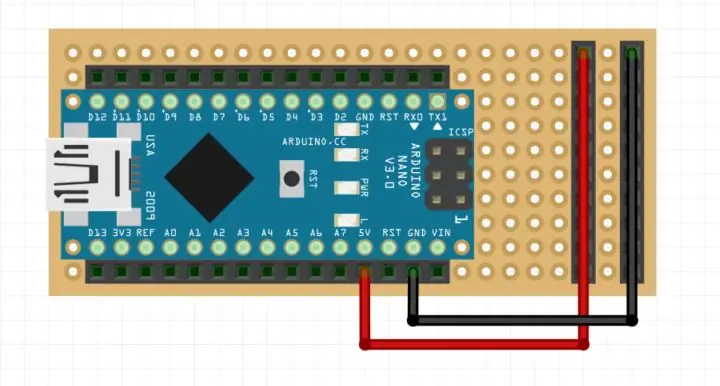
Posledná vec, ktorú musíte urobiť pred montážou, je pripraviť perfboard. Na to budete potrebovať Arduino Nano, drôty s plným jadrom a zásuvkové kolíky.
Zaistite, aby mal váš Arduino Nano kolíkové hlavičky, a pokračujte v jeho spájkovaní s doskou. Budete ho chcieť umiestniť čo najďalej na jednu stranu dosky, aby zostal priestor na rozšírenia pripojenia, ale tiež budete chcieť nechať na každej strane Arduina riadok na spájkovanie konektorov ženských kolíkov. Uistite sa, že je konektor USB čo najbližšie k okraju dosky. Moja doska 3 cm x 7 cm má 10 otvorov a 24 otvorov. Zostali mi tak dva rady na ľavej strane Arduina, jeden rad na pravú stranu a asi deväť dier za Arduinom.
Ďalej vezmite dva rady pätnástich kolíkových konektorov a spájkujte ich vedľa Arduina. Použil som štandardné ženské kolíkové hlavičky, ale prial som si, aby som z tohto dôvodu použil stohovacie hlavičky:
Budete musieť pripojiť zvody na hlavičkách pinov k vývodom na Arduine. Ak ste použili štandardné kolíkové hlavičky, bude potrebné vytvoriť spájkovací mostík, čo je trochu únavné a časovo náročné. Ak ste použili kolíkové záhlavia, môžete elektródy ohnúť tak, aby sa dotýkali elektród Arduino, aby bolo spájkovanie oveľa jednoduchšie
Bez ohľadu na to, ako sa to rozhodnete, záhlavia pinov musia byť prepojené s kolíkovými hlavičkami Arduino.
Krok 12: Príprava dosky Perf: Rozšírenia pinov


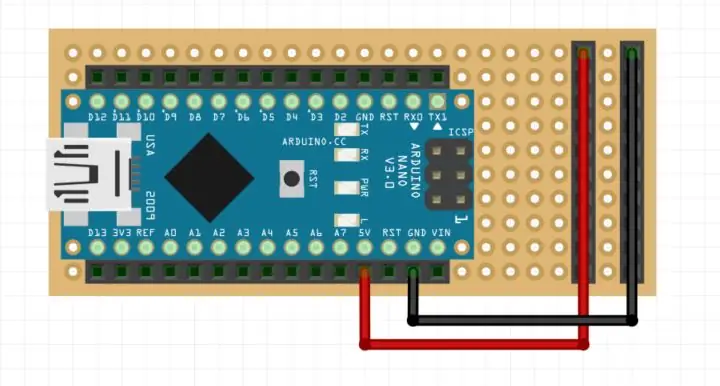
Akonáhle budete mať Arduino a kolíkové hlavičky spájkované na doske, ďalším krokom je predĺženie 5v a uzemňovacích kolíkov tak, aby pojali všetky elektrické súčiastky.
Spájkujte dva rady 10 -pinových záhlaví na doske perf na opačnom konci ako Arduino a medzi nimi jeden rad medzier.
Vezmite kus drôtu s plným jadrom a veďte ho z 5V kolíka na Arduine do jedného radu kolíkových hlavičiek. Odizolujte izoláciu tak, aby bol drôt odhalený tam, kde sa dotýka vodičov na kolíkových konektoroch. Spájkujte drôt na mieste.
To isté urobte, ibaže s kolíkom GND na Arduine a v druhom rade záhlaví pinov.
Akonáhle to urobíte, vysielač je pripravený na montáž.
Krok 13: Zostavenie: Pripojte joysticky k základni



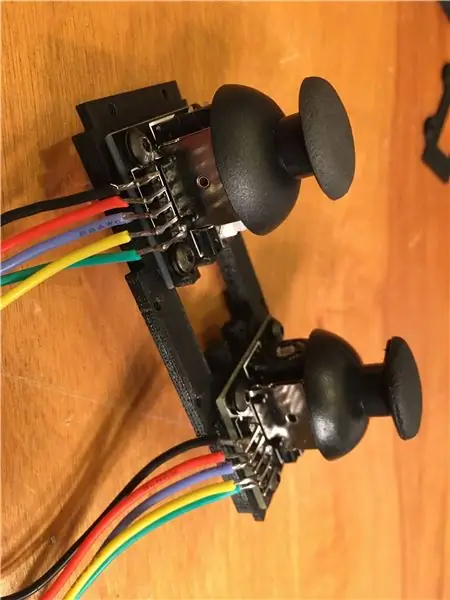
Na túto úlohu budete potrebovať osem skrutiek m4 a zodpovedajúce matice spolu s niekoľkými podložkami.
Umiestnite matice do šesťhranných otvorov v spodnej časti 3D vytlačenej časti uvedenej vyššie.
Nasuňte jednu podložku na každú skrutku.
Zatlačte štyri skrutky m4 do štyroch otvorov na oddeľovacej doske joysticku.
Posuňte odsadenú 3D časť joysticku, aby pôsobila ako odstup medzi oddeľovacou doskou a držiakom joysticku.
Zasuňte joystick so skrutkami na svoje miesto na základni, pričom matice držte v drážkach pri upevňovaní skrutiek.
Tento krok zopakujte aj s druhým joystickom.
Krok 14: Montáž: Pripojte potenciometre a OLED displej k stojanu potenciometrov
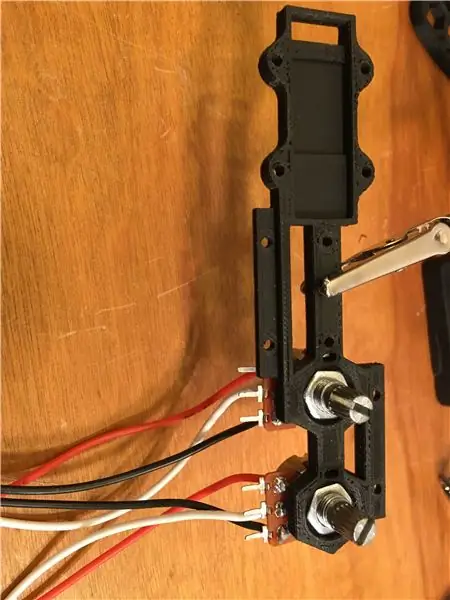



Zasuňte potenciometre na svoje miesta v stojane potenciometrov. Potenciometre, ktoré som dostal s maticami, ich dotiahol, a použil som ich tu, aby boli potenciometre na svojom mieste. Na dotiahnutie matíc vo vnútri vložky som použil plochý skrutkovač.
Potom prevlečte vodiče displeja OLED cez slot na ľavej strane stojana potenciometra. Utiahnite kryt cez displej niekoľkými skrutkami m2. Na vysunutie displeja bude možno potrebné pridať niekoľko podložiek.
Krok 15: Montáž: Pripojte stojan potenciometra k základni joysticku
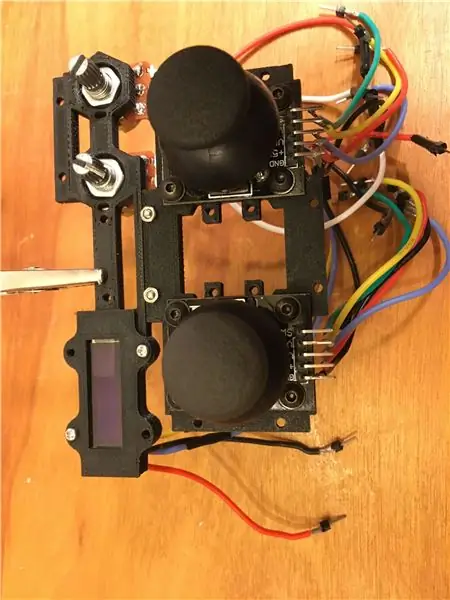
Vezmite stojan s potenciometrom a pripevnite ho k základni joysticku pomocou skrutiek M2 tak, aby kolíkové hlavičky joysticku smerovali preč od stojana.
Krok 16: Montáž: Pripojte kryt NRF24L01 k stojanu potenciometra




Kryt NRF24L01 sa skladá z troch častí. Vezmite prvú časť a prevlečte vodiče samotného modulu cez otvor v zadnej časti. Predný koniec by mal sedieť v drážke a spájkovacie kĺby vyčnievajúce zo zadnej časti dosky by mali tiež sedieť v príslušnom otvore.
Vezmite uzáver krytu a zarovnajte otvory tak, aby plochá strana krytu bola oproti krytu plochá. Presuňte dve skrutky m2 do otvorov a vložte túto zostavu do otvorov v stojane potenciometra. Na dokončenie tohto kroku zarovnajte otvory na druhom uzávere pomocou skrutiek m2 tak, aby malý parabolický výčnelok na prednej strane dielu sedel okolo valca modulu NRF24L01. Utiahnite ho dvoma maticami.
Krok 17: Zostavenie: Pripojte držadlá k základni
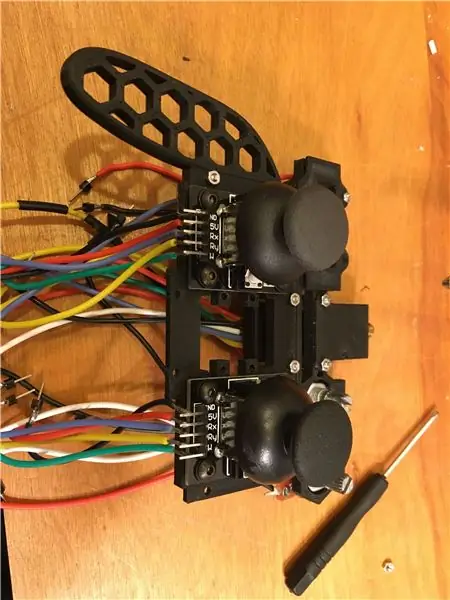

Vezmite obe držadlá a pripevnite ich k základni pomocou skrutiek m2, ako je znázornené na obrázkoch vyššie.
Krok 18: Montáž: Pripojte puzdro na batériu k základni



Kryt batérie pripevnite k držiaku batérie skrutkami so zahĺbením m3.
Pripevnite držiak batérie k základni pomocou skrutiek m2 tak, aby sa puzdro batérie otváralo nadol.
Krok 19: Montáž: Pripojte spínače k držadlám


Na tento krok budete potrebovať všetky prepínače. Začnite trojpolohovým prepínačom.
Odstráňte upevňovací prvok z vypínača a posuňte spínač cez šesťhranný otvor na pravej rukoväti. Nie je dôležité, kde sa tento prepínač nachádza.
Vezmite dvojpolohový prepínač s dvoma drôtmi a zatlačte ho cez otvor na ľavej strane držadla a pripevnite ho rovnakým spôsobom ako predchádzajúci spínač.
Vyberte iný otvor na ľavej rukoväti na pripevnenie posledného dvojpolohového prepínača, ktorým by mal byť vypínač.
Krok 20: Montáž: Pripojte zostavu dosky Perf k základni joysticku


Na pripevnenie držiaka perfboardu k základni joysticku použite skrutky m2 a podložky m2. Uistite sa, že sa slot na držiaku dosky perf hodí k modulu NRF24L01. Opäť možno budete musieť medzi držiak a základňu pridať niekoľko podložiek, aby ste zohľadnili vyčnievanie hlavy skrutky (Na to môžete použiť aj 3D tlačený offset). Budete sa chcieť najskôr uistiť, že dlhšie skrutky m2 prevlečiete cez rúrky na držiaku, pretože po pripevnení držiaka to už nebudete môcť urobiť.
Krok 21: Montáž: Pripojte dosku Perf k držiaku dosky Perf

Pomocou skrutiek m2 pripevnite držiak perfboardu k perfboardu tak, aby hlavičky Arduino a pinov smerovali von od držiaka. Dĺžka vašich káblov môže viesť v smere, ktorým ukazuje port USB na Arduine.
Krok 22: Pripojenia Arduino

Voľba tejto konštrukcie vysielača má za následok zdanlivo neorganizovanú spodnú stranu. Aby to vyzeralo ako menej náročná úloha, zameral som sa naraz na jeden typ pripojenia. Začal som napríklad pripojením všetkých vodičov GND k predĺženému radu pre GND na doske perf. Tu sú spojenia:
Digitálne piny:
D4 - Joystick1 Sw
D5 - Joystick2 Sw
D6 - vonkajší kolík 2polohového prepínača
D7 - vonkajší kolík 3 -polohového prepínača
D8 - Iný vonkajší kolík 3 -polohového prepínača
D9 - Kolík CE NRF24L01
D10 - Kolík CSN NRF24L01
D11 - MOSI kolík NRF24L01
D12 - Kolík MISC NRF24L01
D13 - kolík SCK NRF24L01
*Poznámka: V tomto prípade bude farebné kódovanie vašich vodičov užitočné. Kryt NRF24L01 obmedzuje váš pohľad na názvy pinov. Keď farebne kódujete vodiče, bez veľkého úsilia zistíte, ktorý kolík je ktorý, takže je oveľa jednoduchšie pripojiť vodiče k Arduinu.
Analógové kolíky:
A0 - Stredový kolík potenciometra 1
A1 - Stredový kolík potenciometra 2
A2 - Kolík Joystick2 VRX
A3 - Kolík Joystick2 VRY
Kolík A4 - OLED SDA (DATA)
A5 - OLED SCL (HODINY) Pin
A6 - Joystick1 kolík VRY
A7 - Joystick1 kolík VRX
Regulátor napätia (AMS1117):
Pripojte uzemňovací kolík modulu NRF24L01 k uzemňovaciemu kolíku na regulátore napätia. Pripojte 3,3 voltový kolík na NRF24L01 k regulátoru napätia.
Hlavičky predlžovacích kolíkov uzemňovacieho kolíka (Pripojte všetky tieto kolíky k hlavičkám uzemňovacích kolíkov):
- Stredový kolík na 2 -polohovom prepínači
- Stredový kolík na 3 -polohovom prepínači
- Joystick1 GND Pin
- Pin Joystick2 GND
- Potenciometer 1 pravý kolík
- Potenciometer 2 pravý kolík
- Pin OLED GND
- GND puzdra na batériu
- GND Pin na regulátore napätia
Hlavičky kolíkov s predĺžením 5v (pripojte všetky tieto piny k záhlaviam pinov VCC):
- Joystick 1 5v pin
- Joystick2 5v pin
- Potenciometer 1 ľavý kolík
- Potenciometer 2 ľavý kolík
- Kolík OLED VCC
- VCC Pin na regulátore napätia
Ďalšie pripojenia:
Posledným komponentom na pripojenie je vypínač. Jeden vodič spínača by mal byť pripojený k kladnému pólu na puzdre batérie. Stredový kolík bude spojený s kolíkom VIN na Arduine.
Krok 23: Kód vysielača
Posledným krokom tohto ovládača je kód. K tomuto kódu urobím malé vysvetlenie, ale ak by ste chceli podrobnejšie vysvetlenie, ako presne modul NRF24l01 funguje a používa sa, navštívte túto stránku:
Bezdrôtová komunikácia Arduino - návod NRF24L01
#zahrnúť
#include #include #include #include #include #include #include #include #include #define SCREEN_WIDTH 128 // OLED display width, in pixels #define SCREEN_HEIGHT 32 // OLED display display, in pixels Adafruit_SSD1306 display (SCREEN_WIDTH, SCREEN_HEIGHT, & Wire, -1); Rádio RF24 (9, 10); adresa bajtu const [6] = "00001"; int údaje [11]; const int onevrx = 7; // premenná pre VRX na joysticku 1 const int onevry = 6; // premenná pre VRY na joysticku 1 const int twovrx = 2; // premenná pre VRX na joysticku 2 const int twovry = 3; // premenná pre VRY na joysticku 2 const int pot0Pin = 0; // premenná pre pot 1 const int pot1Pin = 1; // premenná pre pot 2 const int ASwitch = 6; // premenná pre dvojpolohový prepínač const int BSwitch1 = 8; // premenná pre polohu jedna z troch polohových prepínačov const int BSwitch2 = 7; // premenná pre polohu tri z troch polohových prepínačov const int CButton = 2; // premenná pre voliteľné tlačidlo 1 const int DButton = 3; // premenná pre voliteľné tlačidlo 2 int oneX; int oneY; int dvaX; int dvaY; int pot0; int pot1; void setup () {Serial.begin (9600); radio.begin (); radio.openWritingPipe (adresa); radio.setPALevel (RF24_PA_MIN); radio.stopListening (); pinMode (ASwitch, INPUT_PULLUP); // nastavenie APin do výstupného režimu pinMode (BSwitch1, INPUT_PULLUP); // nastavenie BPin do výstupného režimu pinMode (BSwitch2, INPUT_PULLUP); // nastavenie CPin do výstupného režimu pinMode (CButton, INPUT_PULLUP); // nastavenie DPin do výstupného režimu pinMode (DButton, INPUT_PULLUP); display.begin (SSD1306_SWITCHCAPVCC, 0x3C); oneskorenie (1000); display.clearDisplay (); display.setTextSize (0,25); display.setTextColor (BIELY); display.setCursor (0, 0); display.print („Zapnutie“); display.display (); oneskorenie (10); } void loop () {oneX = analogRead (onevrx); oneY = analogRead (onevry); dvaX = analogRead (twovrx); twoY = analogRead (twovry); pot0 = analogRead (pot0Pin); pot1 = analogRead (pot1Pin); dáta [0] = oneX; údaje [1] = jednaY; údaje [2] = dvaX; údaje [3] = dva roky; údaje [4] = pot0; údaje [5] = pot1; dáta [6] = digitalRead (ASwitch); dáta [7] = digitalRead (BSwitch1); dáta [8] = digitalRead (BSwitch2); údaje [9] = digitalRead (CButton); dáta [10] = digitalRead (DButton); radio.write (& data, sizeof (data)); // odoslanie dát do prijímača oneskorenie (100); display.clearDisplay (); display.setTextSize (0,25); display.setTextColor (BIELY); display.setCursor (5, 5); display.println (údaje [4]); display.print („Príjem energie“); // sem pridajte akékoľvek ďalšie informácie, ktoré by ste chceli zobraziť na OLED. display.display (); }
Krok 24: Kód prijímača
#zahrnúť
#include #include RF24 rádio (9, 10); // cns, ce // definuje objekt na ovládanie adresy konštantného bajtu NRF24L01 [6] = "00001"; // definujte komunikačnú adresu, ktorá by mala zodpovedať int údajom vysielača [11] = {512, 512, 512, 512, 512, 512, 0, 0, 0, 0, 0}; // definovanie poľa použitého na uloženie komunikačných údajov void setup () {radio.begin (); radio.openReadingPipe (0, adresa); radio.setPALevel (RF24_PA_MIN); radio.startListening (); // nastaviť ako prijímač Serial.begin (9600); } void loop () {if (radio.available ()) {radio.read (& data, sizeof (data)); // vytlačenie niekoľkých dátových bodov z radiča na sériový monitor Serial.print (data [0]); Serial.print ("\ t / t"); Serial.print (údaje [1]); Serial.print ("\ t / t"); Serial.print (údaje [2]); Serial.print ("\ t / t"); Serial.print (údaje [3]); Serial.println (""); } // Opäť je to len príklad základného kódu pre modul prijímača.
Krok 25: Záver
Pomocou tohto ovládača môžete ovládať prakticky akýkoľvek projekt Arduino a jeho dizajn umožňuje ešte ďalšie úpravy. Môžete sa rozhodnúť, že namiesto OLED displeja budete chcieť dva ďalšie potenciometre (Ak by ste chceli súbor STEP pre stojan so 4 potenciometrami, môžem vám ho poslať. K požiadavke stačí napísať komentár). Alebo možno chcete do návrhu pridať niekoľko tlačidiel. Je to úplne na vás.
Ak máte akékoľvek otázky, pripomienky alebo obavy, neváhajte sa ich opýtať.
Ďakujeme, že ste si našli čas na prečítanie týchto 24 krokov. Dúfam, že ste sa mohli niečo naučiť alebo získať niekoľko nových myšlienok o tom, čo je možné dosiahnuť pomocou 3D tlačiarne a Arduina.


Druhé miesto v súťaži Arduino 2020
Odporúča:
Ako zostrojiť RC drone a vysielač pomocou Arduina: 11 krokov

Ako zostrojiť RC drone a vysielač pomocou Arduina: Výroba drona je v dnešnej dobe jednoduchá úloha, ale bude vás to stáť veľa. Poviem vám teda, ako postaviť dron pomocou arduina s nízkymi nákladmi. Tiež ja Poviem vám, ako zostrojiť aj vysielač dronu. Tento dron je teda úplne domáci. Mali by ste
Stolný pinball s využitím technológie Evive- vstavaná forma na báze Arduina: 18 krokov (s obrázkami)

Stolový pinball s využitím technológie Evive- integrovaná platforma založená na Arduine: Ďalší víkend, ďalšia vzrušujúca hra! A tentokrát to nie je nikto iný ako obľúbená arkádová hra všetkých - Pinball! Tento projekt vám ukáže, ako si vyrobíte svoj vlastný automat Pinball ľahko doma. Všetko, čo budete potrebovať, sú komponenty z celého sveta
Bezdrôtový vysielač a prijímač zvuku na báze IR: 6 krokov

Bezdrôtový vysielač a prijímač zvuku na báze IR: Bezdrôtový zvuk je už technicky vyspelou oblasťou, kde sú Bluetooth a RF komunikácie hlavnými technológiami (aj keď väčšina komerčných zvukových zariadení pracuje s Bluetooth). Navrhovanie jednoduchého obvodu IR Audio Link by nebolo prospešné
Viacfarebná maliarska palica na báze Arduina: 13 krokov (s obrázkami)

Arduino Multi Color Light Painting Wand: Light Painting je technika používaná fotografmi, kde sa na kreslenie zaujímavých vzorov používa zdroj svetla a fotoaparát ich dáva dohromady. Výsledkom bude, že fotografia bude obsahovať svetelné stopy, ktoré v konečnom dôsledku poskytnú vzhľad
Automatické schody LED „Bloody Red“na báze Arduina: 5 krokov (s obrázkami)

LED „Bloody Red“automatické schody na báze Arduina: ČO? Ahoj! Urobil som krvácajúce LED schody! Je to nový návod, ktorý využíva inštaláciu hardvéru, ktorú som vykonal už z predchádzajúceho. Vytvoril som ČERVENÚ animáciu, ktorá pripomína kvapky krvi, ideálnu na automatickú aktiváciu počas
